Vil du utføre en GPU-stresstest på din Windows-PC for å sikre pålitelig ytelse for høyoppløselig spilling eller livestreaming? Fortsett å lese denne stresstesten GPU-guiden til slutten!
En grafikkbehandlingsenhet eller GPU er en uunnværlig del av enhver PC som er bygget for spilling, online streaming og grafisk design.
GPU gjennomgår imidlertid alvorlig slitasje under vanlig bruk og kan svikte når som helst, og forstyrre spillstrømming eller grafikkgjengivelsesoppgaver.
For å redde deg selv fra slik irritasjon, må du lære hvordan du stresstester GPU sjekk GPU-helsen med jevne mellomrom.
I dag vil jeg introdusere noen kule apper for GPU-stresstesting hjemme eller på arbeidsplassen. Du kan utføre trinnene selv og trenger ingen IT-spesialist.
Hva er GPU Stress Test?

GPU-stresstesting er prosessen med å presse grafikkbehandlingsenheten til det ytterste. Vanligvis må du sørge for at stresstestprosessen utnytter GPU-ressurser til sine maksimale grenser.
For eksempel bør stresstesten dekke GPU-behandlingshastighetstesten, DirectX 11-testen, DirectX 12-testen, dedikert video RAM-test, grafikkskyggetest, virtuell virkelighetsbehandlingstest, og så videre.
Du må stressteste GPU for en bestemt tid for å sikre at GPUen er i stand til å håndtere de nødvendige grafikkgjengivelsesarbeidsbelastningene for en bestemt periode. Vurder for eksempel en av følgende kategorier:
1. Stresstesting i 20 minutter
Du må stressteste din GPU i opptil 20 minutter for å sikre at den tilbyr prosesseringsmuligheter i henhold til maskinvarespesifikasjonene nevnt i produsentens håndbok.
Denne tidsbegrensede stresstesten er ok for daglig databehandling på en GPU-aktivert PC som vil håndtere gjennomsnittlig arbeidsbelastning.
2. Stresstesting i 4 timer eller mer
Det er kategorien for GPU-aktivert PC for arbeid med grafisk design og animerte innholdsgjengivelsesprosjekter for personlige, frilansende og forretningsmessige formål.
3. Stresstesting i 8+ timer
Hvis du planlegger å streame live 4K, 2K og HD-innhold via OBS Studio, Twitch, Facebook Gaming, YouTube Gaming, etc., må du kjøre GPU-stresstesten i 8 timer eller mer.
Hvorfor trenger du å gjøre GPU-stresstest?
Her er noen grunner til å kjøre en GPU-stresstest online eller offline:
- Test påliteligheten til GPU-en din før en hvilken som helst verdifull begivenhet som vil gjøre eller bryte din live-streaming eller grafisk designkarriere.
- Overvåk ytelsen til en brukt GPU du ønsker å kjøpe for å spare penger.
- Finn ut om den sammensatte PC-en er egnet for databehandling med høy ytelse ved å kjøre en GPU-stresstestprosess som tester CPU, RAM, hovedkort, PSU, etc.
- Finn ut om GPU-helsen er i orden eller ikke. Hvis du finner ut at GPU snart svikter, kan du planlegge å kjøpe en av de beste GPUer for spill før den eksisterende gir opp.
Verktøy for GPU Stress Test Online
1. MATTHEW-X83
MATTHEW-X83 fungerer ved å bruke den åpen kildekode GPU.JS JavaScript-baserte algoritmen. Programmet lager opptil 700 animerte sfærer ved å bruke grafikkgjengivelsesressurser til GOUen som testes. Tanken er å pumpe GPU-bruken til 100 % for perioden du ønsker å utføre GPU-stresstestingen.
GPU-stresstestverktøyet kan kjøres på alle enheter som støtter standard nettlesere som Google Chrome eller Safari. Videre kommer verktøyet med en freeware-lisens.
2. Stress min GPU
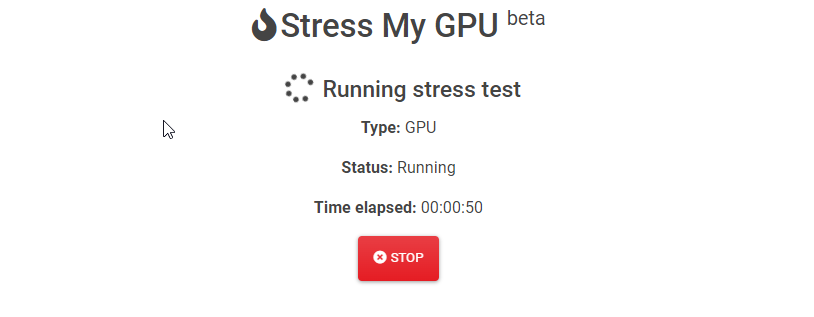
Stress min GPU er et annet populært WebGL- og JavaScript-basert verktøy for å stressteste GPU. Den underliggende algoritmen til dette verktøyet presser GPUen til sine grenser for ulike beregninger som termisk designkraft (TDP), temperatur, kapasitetsutnyttelse, etc.
Dette er også et gratis GPU-benchmarking-verktøy uten å trenge frittstående installasjon på PC-en. Kjør stresstestprosessen ved å bruke hvilken som helst støttet nettleser.
Verktøy for GPU Stress Test Offline
1. UNIGINE Superposisjon
UNIGINE Superposisjon er en Windows- og Linux-kompatibel GPU-stresstester tilgjengelig som frittstående programvare. Du trenger ikke koble PC-en til internett for å bruke dette verktøyet. En internettforbindelse vil imidlertid hjelpe deg med å sammenligne GPUen din med andre superbrukere i det globale teateret.
Andre bemerkelsesverdige funksjoner i dette verktøyet er som nevnt nedenfor:
- Stresstesting for GPU-overklokking, CPU, PSU, etc.
- Kommersiell stresstesting
- Stresstesting i en loop
- GPU-stresstesting for VR-utstyr som SteamVR HMD-er og Oculus Quest
2. 3DMark
3DMark er et alt-i-ett verktøy for benchmarking og stresstesting for PC-er, mobiltelefoner, nettbrett, bærbare datamaskiner, etc. Dens fremtredende funksjoner er som nedenfor:
- Egendefinerte GPU-stresstestingsprofiler
- Sammenlign resultater for benchmarking og stresstesting på nettet
- DirectX 10, 11 og 12 benchmarking og stresstesting ved hjelp av programmer som Speed Way, Time Spy, Port Royal, Night Raid, etc.
- Strålesporingstesting for GPUer
- 4K DirectX 12 stresstesting
3. MSI Kombustor
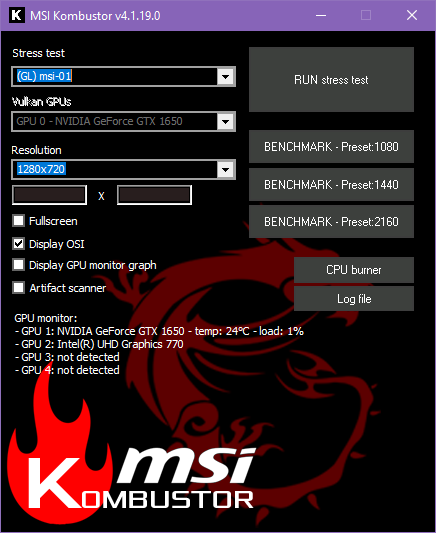
MSI Kombustor er enhver GPUs mest brukte burn-in benchmarking og stresstesting verktøy. Videre er verktøyet kompatibelt med alle Windows-PCer. Det er ingen krav om at hovedkortet eller GPUen må komme fra MSI.
Den tester termisk ytelse, grafikkskyggefunksjoner og stabilitet ved hjelp av avanserte 3D APIer som Vulkan og OpenGL. Verktøyet er helt gratis for nedlasting for kommersiell og personlig bruk.
4. OCBASE/OCCT
OCBASE er et annet stabilitetstestingsprogram for GPUer, CPUer, PSUer, etc., fra HWiNFO. Verktøyet er gratis kun for personlig og ikke-kommersiell bruk. Den har en termisk terskelinnstilling, et forseggjort dashbord for å overvåke ulike GPU-ressurser, GPU-overklokkingsprofiler og mange andre funksjoner.
Hvordan gjøre GPU Stress Test
Du kan laste ned hvilket som helst av GPU-stresstestverktøyene nevnt ovenfor og installere dem. Da er stresstestingsprosessen svært lik. Verktøyene ovenfor skal vise deg en stresstestknapp for GPU. Du må klikke på knappen for å starte testprosessen.
For eksempel, i videoen ovenfor, utførte jeg en stresstest av min GPU, NVIDIA GeForce GTX 1650, på MSI Kombustor.
Jeg observerte stresstestingen i 20 minutter for å se hvordan GPU-en håndterer 100 % utnyttelse i 20 minutter og fortsatt stabiliserer GPU-ens innebygde temperatur innen 50° til 60° for hele perioden.
Det indikerer at min GPU er sunn. De innebygde viftene fungerer som de skal. GPU-brikkens termiske løsning beskytter den mot overoppheting.
Å utføre GPU-stresstest på nettet er også uanstrengt. De fleste nettverktøy tilbyr et lignende brukergrensesnitt (UI). Dessuten bruker de fleste av disse verktøyene den samme algoritmen for å kjøre et GPU-omfattende JavaScript-program i bakgrunnen.
Jeg har fullført en GPU-stresstest for grafikkbehandlingsenheten min på MATTHEW-X83, og resultatene er ganske tilfredsstillende. Se videoen ovenfor for å lære hvordan du stresstester GPU på nettet.
GPU Stress Test: Siste ord
Hvis du noen gang trenger GPU-stresstesting, vet du hvordan du gjør det enkelt. Når du prøver disse verktøyene, kommenter nedenfor hvor robust GPU-ytelsen din er.
Hvis du finner ut at GPU-helsen ikke kommer til å håndtere arbeidsmengden du sender til den hver dag, bør du vurdere å få en av beste budsjett GPUer her.